جدول المحتويات
تتكون أي ورقة عمل / جدول بيانات Excel من أعمدة وصفوف. يُعرف تقاطع الأعمدة والصفوف بالخلايا في Excel. بشكل عام ، يتم التعبير عن الأعمدة بالأبجدية والصفوف بالأرقام. نظرًا لأن الخلية هي مزيج من العمود والصف ، فهي أبجدية رقمية. في هذه المقالة ، سنناقش التعريف والسمات الأخرى للخلية في Excel مع التفاصيل الضرورية.
تعريف الخلية في Excel
A خلية هي أصغر وحدة في ورقة Excel. إنها نقطة التقاطع لعمود و صف .
- عندما نكتب أي شيء أو ندرج أي بيانات في ورقة Excel ، فإننا نقوم بذلك في خلية.
- يتم تسمية الخلية عن طريق الجمع بين العمود والصف المتقاطعين مع بعضهما البعض. الأعمدة أبجدية والصفوف رقمية.
- لذلك ، يتم تحديد الخلية كقيمة أبجدية رقمية. مثل ، B4 . هنا ، B هو العمود ، و 4 هو الصف.
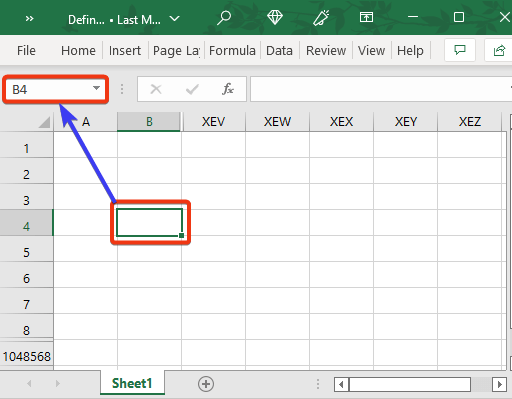
- يمكننا أن نرى اسم الخلية في المربع الاسم أي عندما نضع المؤشر في أي من الخلايا وننظر إلى مربع الاسم ، يمكننا رؤية اسم الخلية هناك.
ما هي الخلية النشطة في Excel؟
الخلية النشطةهي خلية محددة حاليًافي Excel. الخلية النشطة هي خلية مفردةمن مجموعة البيانات.
- عند فتح جدول بيانات Excel ، ستجد خلية واحدة محددة بحدود أغمق. هذا هو النشطالخلية .
- عندما ندخل البيانات الجديدة ، فإنها تدخل الخلية النشطة.
- إذا كنت قد أنشأت جدول البيانات الآن ، فستكون الخلية النشطة A1 افتراضيًا.
- إذا فتحت جدول بيانات موجودًا ، فستكون الخلية النشطة هي الخلية الأخيرة التي حددتها قبل حفظ جدول البيانات وإغلاقه.
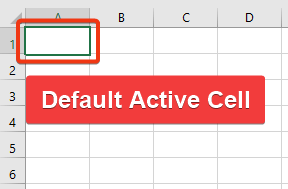
- الخلية النشطة تعني أنها نشطة الآن إذا أدخلت شيئًا من لوحة المفاتيح ، فستقبل الإدخال. إذا كان هناك شيء ما في الخلية النشطة ، فسيتم حذفه إذا أدخلت شيئًا بهذه الطريقة.
كيفية تحرير البيانات بالفعل في خلية نشطة:
- لتحرير الخلية النشطة ، لديك ثلاثة خيارات.
- أحدها هو النقر نقرًا مزدوجًا بالماوس على الخلية النشطة.
- ثانيًا ، اضغط على الزر مفتاح المسافة . أخيرًا ، انقر فوق الزر F2 .
- تظهر عناوين الصفوف والأعمدة للخلية النشطة بألوان مختلفة لتسهيل تحديد الصف والعمود في الخلية النشطة خلية نشطة.
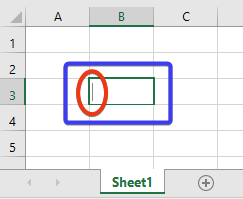
- بعد إدخال أي قيمة في الخلية النشطة ، يجب الضغط على الزر إدخال لإصلاح هذه القيمة على خلية نشطة.
كيفية البحث عن عنوان الخلية أو المرجع في Excel؟
- عنوان الخلية أو المرجع هو هوية الخلية. هذا هو تمثيل الخلية ، وهي قيمة أبجدية رقمية.
- يمكننا الحصول على عنوان الخلية أو المرجع بطريقتين مختلفتين.
- أحدهما هو الحصول على عنوان خلية من مربع الاسم .
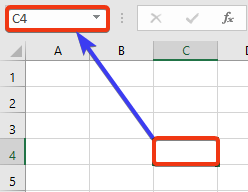
- آخر هو استخدام الخلية كمرجع لأي خلية أخرى. يمكننا الحصول على مرجع الخلية من شريط الصيغة أو الخلية المشار إليها.

بعض اختصارات لوحة المفاتيح المفيدة للتنقل في خلايا Excel
الانتقال إلى الخلية الأخيرة من ورقة Excel:
اتبع هذا الأمر: نهاية ⇒ سهم لأسفل (↓)

هذا هو الصف الأخير. الآن ، ابحث عن العمود الأخير بهذا الأمر: End ⇒ Right Arrow (→) .

أخيرًا ، ستصل إلى الخلية الأخيرة من ورقة العمل الخاصة بك .
جعل خلية قابلة للتعديل:
F2 أو مفتاح المسافة & gt؛ & gt؛ تحويل وضع خلية قابلة للتحرير.

الانتقال إلى الخلية المرغوبة:
F5 & gt؛ & gt؛ استخدمه للانتقال إلى الخلية المطلوبة.

المزيد من الاختصارات:
- Tab & gt؛ & GT. هذا الزر يحرك المؤشر إلى الجانب الأيمن.
- Shift + Tab & gt؛ & gt؛ هذا الزر يحرك المؤشر إلى الجانب الأيسر.
- الصفحة الرئيسية & gt؛ & gt؛ ينتقل إلى الخلية الأولى في الصف.
- Ctrl + Home & gt؛ & gt؛ انتقل إلى الخلية الأولى من ورقة Excel.
كم عدد الخلايا الموجودة في إصدارات Excel المختلفة؟
نظرًا لأن الخلية هي نقطة تقاطع العمود والصف ، فإن عدد الخلايا في ورقة Excel يعتمد على عدد الأعمدة والصفوف.
في Excel 2007 والإصدارات اللاحقة: 17،179،869،184
أقدم من 2007الإصدارات: 16777216
- الأعمدة أبجدية ويتم تسميتها من A إلى XFD وتتراوح الصفوف من رقم 1 إلى 1،048،576 .
- يتم تسمية الأعمدة على النحو التالي: بعد العمود Z يأتي العمود AA ، ثم AB ، AC ، وهكذا. بعد العمود AZ يأتي إلى BA ، ثم BB ، BC ، BD ، وهكذا. بعد العمود ZZ هو AAA ، ثم AAB ، وهكذا.
- إذن ، العدد الإجمالي للأعمدة والصفوف هو 16،384 و 1،048،576 على التوالي.
- أخيرًا ، إجمالي عدد الخلايا هو 17،179،869،184.
- باختصار ، يمكننا القول حوالي 17 مليار . هذا من Excel 2007 إلى 365 الإصدار.
- في العدد الإجمالي الأقدم للخلايا كان 16،777،216 .

الاستنتاج
في هذه المقالة ، وصفنا جميع تفاصيل الخلية مع التعريف في Excel. ناقشنا سمات مختلفة واختصارات أخرى مرتبطة بالخلايا وستكون مفيدة للمستخدمين. آمل أن يلبي هذا احتياجاتك. يرجى إلقاء نظرة على موقعنا على شبكة الإنترنت Exceldemy.com وإعطاء اقتراحاتك في مربع التعليقات.

